
圆弧是圆的一部分,AutoCAD一共提供了11种不同的方法来绘制圆弧,绘制圆弧的下拉菜单如图2.3.8所示。其中默认的方法是通过选取圆弧上的三点,即起点、圆弧上一点及端点来进行绘制。下面分别介绍这些方法。
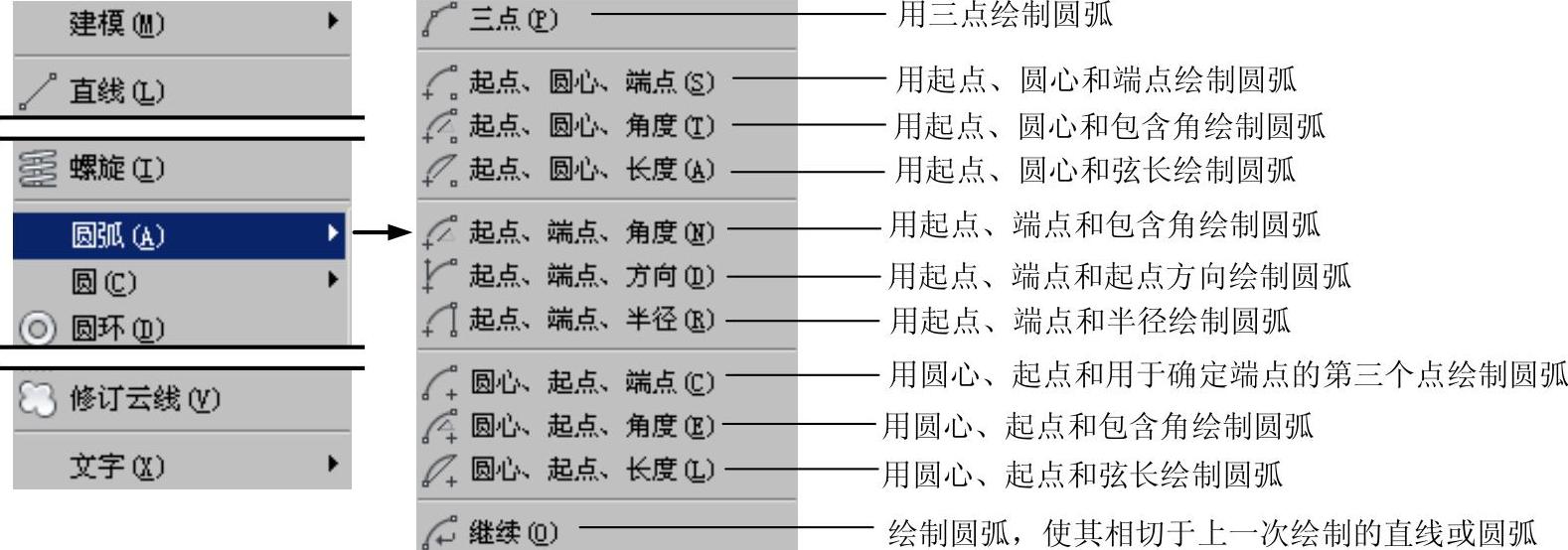
图2.3.8 绘制圆弧的下拉菜单
1.用三点绘制圆弧
三点圆弧的绘制过程如下。
Step1.选择下拉菜单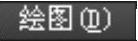
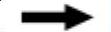

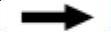
 命令。
命令。
说明:进入圆弧的绘制命令还有两种方法,单击 选项卡下的“圆弧”按钮
选项卡下的“圆弧”按钮 ;在命令行中输入命令ARC后按Enter键。
;在命令行中输入命令ARC后按Enter键。
Step2.在命令行 的提示下指定圆弧的第一点A。
的提示下指定圆弧的第一点A。
Step3.在命令行 的提示下指定圆弧的第二点B。Step4.在命令行
的提示下指定圆弧的第二点B。Step4.在命令行 的提示下指定圆弧的第三点C,至此即完成圆弧的绘制,如图2.3.9所示。
的提示下指定圆弧的第三点C,至此即完成圆弧的绘制,如图2.3.9所示。
2.用起点、圆心和端点绘制圆弧
下面以图2.3.10为例来说明绘制圆弧的步骤。
Step1.选择下拉菜单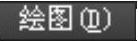
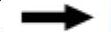


 命令。
命令。
Step2.分别选择圆弧的起点A、圆心C和端点B。
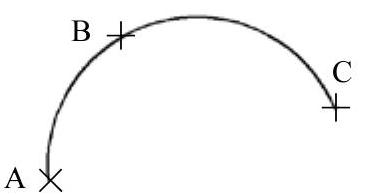
图2.3.9 用三点绘制圆弧
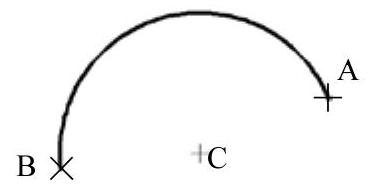
图2.3.10 起点、圆心和端点
3.用起点、圆心和包含角绘制圆弧
图2.3.11所示圆弧的创建过程:选择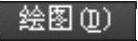
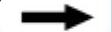

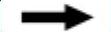
 命令;分别选取圆弧的起点A和圆心C;在命令行中输入包含角度值120并按Enter键。
命令;分别选取圆弧的起点A和圆心C;在命令行中输入包含角度值120并按Enter键。
注意:当输入的角度值为正值时,将沿逆时针方向绘制圆弧;当输入的角度值为负值时,则沿顺时针方向绘制圆弧。
绘制圆弧的其他方法说明如下。
● 用起点、圆心和弦长绘制圆弧:选择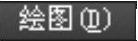



 命令后,分别选取圆弧的起点(如点A)和圆心(如点C),在命令行中输入弦长值110,如图2.3.12所示。
命令后,分别选取圆弧的起点(如点A)和圆心(如点C),在命令行中输入弦长值110,如图2.3.12所示。
注意:如果在命令行输入的弦长为正值,系统将从起点A逆时针绘制劣弧;如果弦长为负值,系统将从起点逆时针绘制优弧。
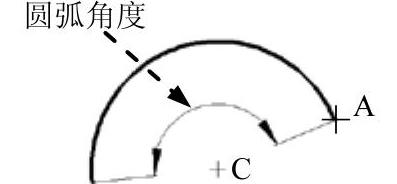
图2.3.11 起点、圆心和角度
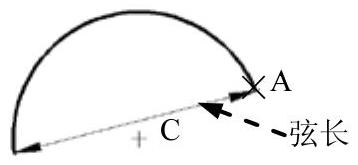
图2.3.12 起点、圆心和长度
● 用起点、端点和包含角绘制圆弧:选择下拉菜单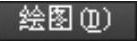



 命令,分别选取圆弧的起点A和端点B,在命令行中输入角度值,如图2.3.13所示。
命令,分别选取圆弧的起点A和端点B,在命令行中输入角度值,如图2.3.13所示。
注意:如果在命令行输入的角度值为负值,系统将顺时针绘制圆弧。(www.xing528.com)
● 用起点、端点和起点处的切线方向绘制圆弧:选择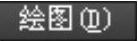



 命令后,分别选取圆弧的起点A和端点B;若移动指针,就会出现圆弧及圆弧在点A处的切线,且圆弧的形状随着指针的移动而不断变化,拖动指针至某一位置并单击,以确定圆弧在点A处的切线方向,如图2.3.14所示。
命令后,分别选取圆弧的起点A和端点B;若移动指针,就会出现圆弧及圆弧在点A处的切线,且圆弧的形状随着指针的移动而不断变化,拖动指针至某一位置并单击,以确定圆弧在点A处的切线方向,如图2.3.14所示。
● 用起点、端点和半径绘制圆弧:选择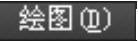


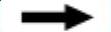
 命令后,分别选取圆弧的起点A和端点B,然后输入圆弧的半径值,如图2.3.15所示。
命令后,分别选取圆弧的起点A和端点B,然后输入圆弧的半径值,如图2.3.15所示。
注意:如果输入的半径为负值,系统将逆时针绘制一条优弧;输入的圆弧半径值既不能小于点A到点B之间距离的一半,也不能大于点A到点B之间距离的两倍。
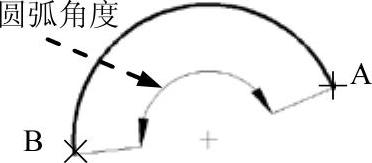
图2.3.13 起点、端点和角度
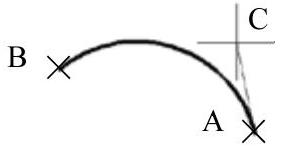
图2.3.14 起点、端点和方向
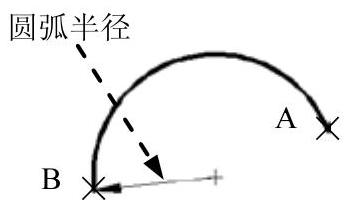
图2.3.15 起点、端点和半径
● 用圆心、起点和端点绘制圆弧:选择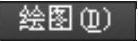
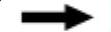

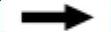
 命令;依次选取圆弧的圆心C、起点A和端点B,如图2.3.16所示。
命令;依次选取圆弧的圆心C、起点A和端点B,如图2.3.16所示。
● 用圆心、起点和包含角绘制圆弧:选择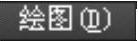
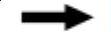

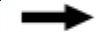
 命令后,分别选取圆弧的圆心C和起点A,并输入圆弧的角度值,如图2.3.17所示。
命令后,分别选取圆弧的圆心C和起点A,并输入圆弧的角度值,如图2.3.17所示。
注意:如果在命令行中输入的角度为负值,则将沿顺时针方向绘制圆弧,否则沿逆时针方向绘制圆弧。
● 用圆心、起点和弦长绘制圆弧:选择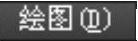
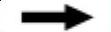

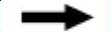
 命令后,分别选取圆弧的圆心C和起点A,并输入圆弧的弦长,如图2.3.18所示。
命令后,分别选取圆弧的圆心C和起点A,并输入圆弧的弦长,如图2.3.18所示。
注意:如果弦长为负值,则将从起点A逆时针绘制优弧,弦长不可大于圆弧所在圆的直径。
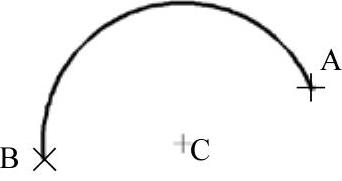
图2.3.16 圆心、起点和端点
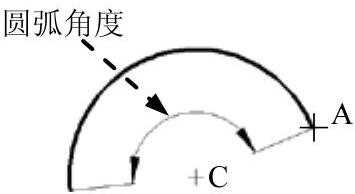
图2.3.17 圆心、起点和角度
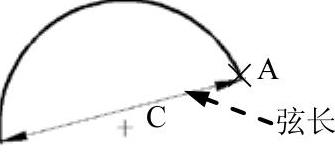
图2.3.18 圆心、起点和长度
● 绘制连续的圆弧:绘制图2.3.19所示的直线;选择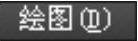
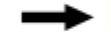

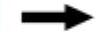
 命令后,选取图2.3.20所示的圆弧端点A,此时系统立即绘制出以直线的端点为起点,且与直线相切的连续圆弧,如图2.3.21所示。
命令后,选取图2.3.20所示的圆弧端点A,此时系统立即绘制出以直线的端点为起点,且与直线相切的连续圆弧,如图2.3.21所示。
说明:用这样的方法,我们还可以绘制出以最后一次绘制过程中所确定的圆弧或多段线最后一点作为起点,并与其相切的圆弧。
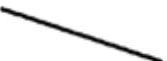
图2.3.19 绘制此直线
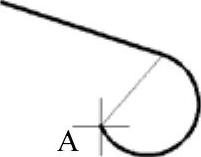
图2.3.20 指定圆弧的端点

图2.3.21 绘制“与直线相切的连续”圆弧
免责声明:以上内容源自网络,版权归原作者所有,如有侵犯您的原创版权请告知,我们将尽快删除相关内容。




